
MacBook-ის უკაბელო MAC მისამართს ეწოდება "Wi-Fi მისამართი".
სურათის კრედიტი: სურათი Apple-ის თავაზიანობით.
როდესაც კომპიუტერს პირველად აკავშირებთ ქსელში, შეიძლება მოგეთხოვოთ თქვენი კომპიუტერის MAC მისამართი. MAC არის „მედია წვდომის კონტროლის“ აკრონიმი და ვრცელდება ქსელთან დაკავშირებულ ნებისმიერ მოწყობილობაზე - Windows-ისა და Apple-ის მსგავსად. MAC მისამართი არის 12-ციფრიანი ალფაციფრული კოდი, რომელიც უნიკალურია თითოეული ქსელის ადაპტერისთვის. MacBook Pro-ს აქვს ერთი მისამართი Ethernet ადაპტერისთვის და ერთი Wi-Fi ადაპტერისთვის. თქვენ შეგიძლიათ იპოვოთ მისამართი სისტემის პრეფერენციებში OS X Mavericks-ში ან Yosemite-ში.
Ნაბიჯი 1

გაუშვით "სისტემის პრეფერენციები".
სურათის კრედიტი: სურათი Apple-ის თავაზიანობით.
დააწკაპუნეთ „სისტემის პრეფერენციების“ ხატულაზე MacBook-ის დოკში. თუ წაშალეთ, აირჩიეთ "სისტემის პრეფერენციები" Apple მენიუდან ეკრანის ზედა ნაწილში.
დღის ვიდეო
ნაბიჯი 2
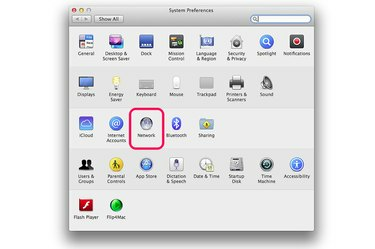
აირჩიეთ "ქსელი" სისტემის პარამეტრებში.
სურათის კრედიტი: სურათი Apple-ის თავაზიანობით.
დააწკაპუნეთ "ქსელის" ხატულაზე სისტემის პრეფერენციებში. ხატი გლობუსს ჰგავს.
ნაბიჯი 3
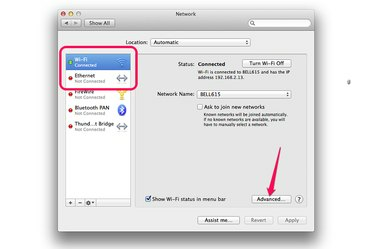
დააჭირეთ ღილაკს "Advanced".
სურათის კრედიტი: სურათი Apple-ის თავაზიანობით.
აირჩიეთ „Wi-Fi“ თქვენი MacBook-ის უკაბელო MAC მისამართის საპოვნელად. თუ თქვენ უკავშირდებით ქსელს Ethernet კაბელით, ამის ნაცვლად დააწკაპუნეთ "Ethernet". კავშირის ნებისმიერი ტიპისთვის დააჭირეთ ღილაკს "Advanced".
ნაბიჯი 4
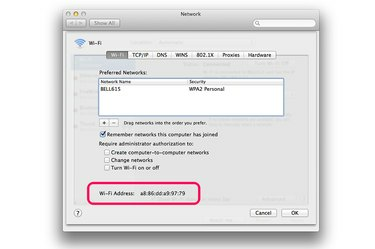
Wi-Fi Mac მისამართი.
სურათის კრედიტი: სურათი Apple-ის თავაზიანობით.
დააჭირეთ "Wi-Fi" ჩანართს Wi-Fi ფანჯარაში. თქვენი MacBook-ის Wi-Fi MAC მისამართი მითითებულია ფანჯრის ბოლოში, როგორც "Wi-Fi მისამართი".
ნაბიჯი 5

Ethernet MAC მისამართი.
სურათის კრედიტი: სურათი Apple-ის თავაზიანობით.
დააწკაპუნეთ ჩანართზე "ტექნიკა" Ethernet ფანჯარაში. Ethernet MAC მისამართი მითითებულია ჩანართების ქვემოთ.




